Dnes vytvoríme dva výkonné smerovače od spoločnosti TP-LINK. Ako príklad ukážem proces nastavenia pomocou TP-LINK Archer C8. Ale pretože modely Archer C8 a Archer C9 sú takmer rovnaké, inštrukcia bude rovnaká. Navonok sú rovnaké a majú rovnaký nový ovládací panel. Nie zelená, ako sme videli na smerovačoch TP-LINK, ale nové, moderné v modrých odtieňoch. Toto bude prvý pokyn na tomto webe na nastavenie smerovača Wi-Fi TP-LINK s novým ovládacím panelom.
O samostatnom smerovači TP-LINK Archer C8 a novej stránke nastavení budem písať v samostatnom článku. Poďme krátko skontrolovať tento smerovač a ako obvykle napíšem vlastnú recenziu. TP-LINK Archer C9 je o niečo drahší a výkonnejší. Nie sú v nej žiadne zvláštne rozdiely. Oba smerovače sú výkonné, samozrejme dvojpásmové, poskytujú veľmi dobrý rozsah pokrytia siete Wi-Fi a majú rad moderných funkcií. Navyše vyzerajú naozaj dobre.

Som rád, že spoločnosť TP-LINK konečne vytvorila nové webové rozhranie pre svoje smerovače, zatiaľ len pre vlajkové lode. Nový ovládací panel sa dá ľahko zistiť. Ale, bohužiaľ, na TP-LINK Archer C8, ktorý mám, v nastaveniach nie je ruský jazyk. A pre TP-LINK Archer C9 v hardvérovej verzii V3 si už môžete zvoliť ruštinu. Existuje viacjazyčné webové rozhranie. Urobím snímky obrazovky anglickej verzie a tiež napíšem názvy položiek v ruštine.
Nakonfigurujeme ho podľa štandardnej schémy:
- Inštalácia a pripojenie smerovača TP-LINK Archer C8 (C8).
- Konfigurácia smerovača pomocou Sprievodcu rýchlym nastavením. Nastavenie internetu, siete Wi-Fi a hesla.
- Zmeňte najnutnejšie parametre prostredníctvom pokročilých nastavení.
- Zmeňte heslo, aby ste chránili ovládací panel.
Ak máte stacionárny počítač alebo prenosný počítač, odporúčame vám nakonfigurovať z neho smerovač. Ak máte iba smartphone alebo tablet, môžete ich tiež nakonfigurovať z nich. Môžete to urobiť obvyklým spôsobom prostredníctvom prehliadača alebo pomocou proprietárneho programu TP-LINK Tether.
Pripojenie smerovača TP-LINK Archer C8 (C9)
Berieme náš router a pripevníme k nemu antény. Ďalej zapojíme napájací adaptér a zapojíme ho do zásuvky. Ak sa kontrolky na prednom paneli nerozsvietia, napájanie sa vypína pomocou tlačidla na zadnej strane smerovača.
Berieme sieťový kábel dodávaný so súpravou a pripojíme počítač k smerovaču. Na smerovači pripojíme kábel ku konektoru LAN (Ethernet) (žltý) a na počítači k sieťovej karte. Ak chcete konfigurovať prostredníctvom siete Wi-Fi, stačí sa pripojiť k sieti Wi-Fi smerovača, ktorá sa objaví okamžite po zapnutí napájania. Výrobné predvolené heslo Wi-Fi je uvedené na zadnej strane smerovača, na štítku (Wireless Password / PIN). Tam bude uvedený aj SSID (názov továrne siete Wi-Fi).
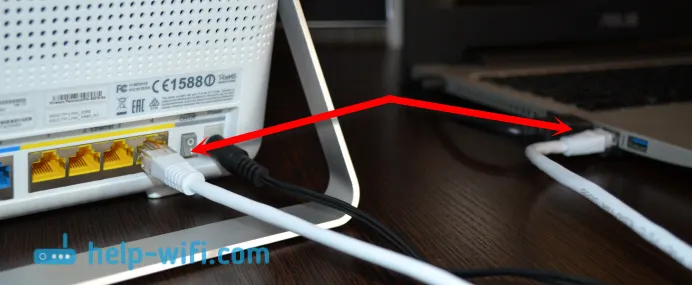
Ďalej musíte pripojiť router k internetu. Kábel pripájame od poskytovateľa internetu alebo od modemu ku konektoru WAN (internet). Je modrá.
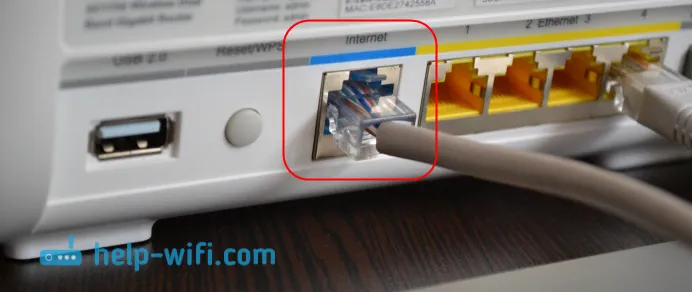
Z tohto dôvodu musí byť zariadenie, z ktorého budeme konfigurovať, pripojené k smerovaču pomocou kábla alebo prostredníctvom siete Wi-Fi.
Ak router nie je nový , odporúčam vám resetovať TP-LINK Archer C8 (C9). Aby nám staré parametre nezasahovali. Ak to chcete urobiť, keď je smerovač zapnutý na 5 sekúnd, musíte držať stlačené tlačidlo Reset / WPS (vyššie na obrázku vidíte toto tlačidlo). Stlačte, podržte a pozrite sa na indikátory na prednom paneli. Indikátor napájania začne blikať, potom všetky indikátory zhasnú a router sa reštartuje. A nastavenia sa obnovia na predvolené hodnoty od výroby.
Rýchle nastavenie smerovača TP-LINK Archer C8 a Archer C9
V závislosti od poskytovateľa internetu a spôsobu pripojenia môže sieť okamžite distribuovať internet hneď po pripojení smerovača. Zvyčajne existuje pripojenie, ale nie prístup na internet. Je to normálne, router ešte nebol nakonfigurovaný. V každom prípade musíte prejsť na nastavenia a nakonfigurovať smerovač tak, aby pracoval s poskytovateľom, sieťou Wi-Fi, nastavil heslo atď.
Ak chcete zadať nastavenia smerovača Archer C8, stačí otvoriť ľubovoľný prehľadávač a prejsť na stránku tplinklogin.net alebo 192.168.0.1. Ďalej sa zobrazí autorizačná stránka, na ktorej uvedieme používateľské meno, heslo (továreň, správca a správca) a klikneme na tlačidlo „Prihlásiť sa“ . Adresa pre zadanie nastavení, užívateľské meno a prihlasovacie údaje sú uvedené na zadnej strane smerovača. Ak nemôžete zadať nastavenia, môžete vidieť riešenia v tomto článku.
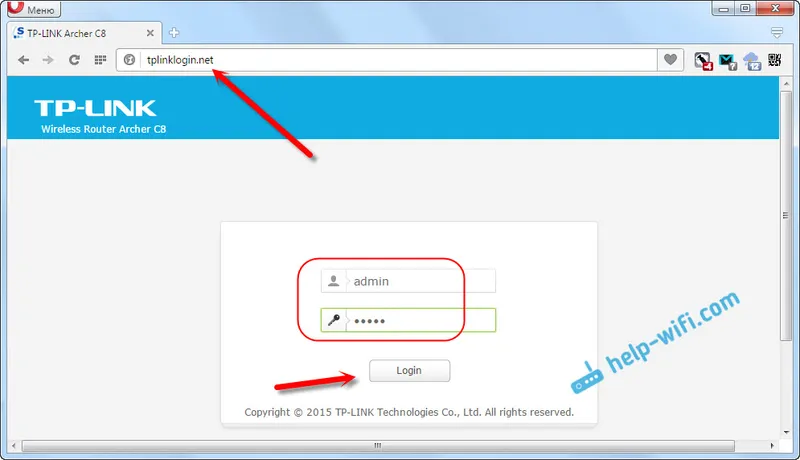
Sprievodca rýchlym nastavením sa otvorí okamžite. Čo potrebujeme. S jeho pomocou môžete router jednoducho a rýchlo nakonfigurovať.
V prvom okne musíme špecifikovať región a časové pásmo (alebo iba časové pásmo). Nič zvláštne. Zadajte a kliknite na tlačidlo „Ďalej“.
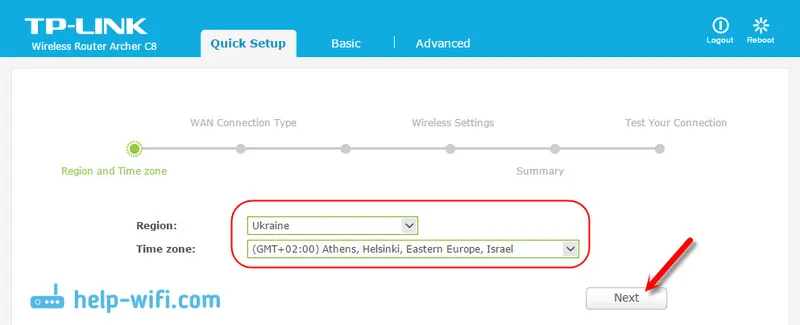
Ďalšia stránka je veľmi dôležitá. Musíte zadať typ pripojenia av prípade potreby nastaviť parametre pripojenia k poskytovateľovi internetu. Ak to urobíte nesprávne, internet nebude fungovať.
Ak viete, aký typ pripojenia používa poskytovateľ internetových služieb (dynamická IP, statická IP, PPPoE, L2TP, PPTP), vyberte ho a kliknite na „Ďalej“. Alebo kliknite na tlačidlo „Automatická detekcia“ a samotný smerovač sa pokúsi určiť typ pripojenia. Napríklad mám dynamickú IP.
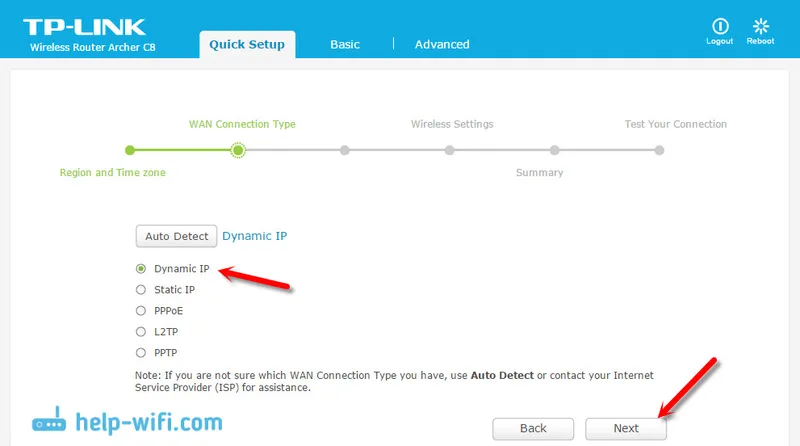
Ak máte tiež dynamickú IP, router sa vás opýta, či poskytovateľ robí viazanie pomocou adresy MAC. Ak nie, nechajte položku „Nie, nemusím klonovať MAC adresu“ a pokračujte v nastavovaní Wi-Fi. Ak existuje väzba, vyberte možnosť „Áno, chcem použiť adresu MAC hlavného počítača“. Smerovač klonuje adresu MAC počítača, z ktorého ju práve konfigurujete. V súčasnosti len málo poskytovateľov používa viazanie MAC, ale existuje ich niekoľko.
Vďaka dynamickej IP je všetko jasné. Poďme sa však trochu vrátiť a zistiť, ako nakonfigurovať PPPoE, L2TP, PPTP.
Konfigurácia pripojenia PPPoE, L2TP a PPTP na Archer C8 TP-LINK C8 (C9)
Vyberieme vhodný typ pripojenia a klikneme na tlačidlo „Ďalej“.
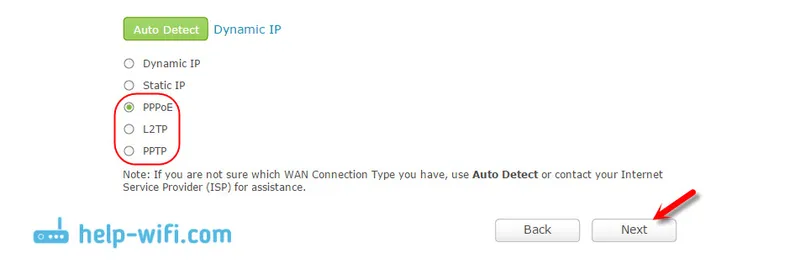
Ak máte PPPoE (TTK, Rostelecom, Dom.ru), zobrazí sa okno s požiadavkou na užívateľské meno a heslo. Váš ISP ich vydáva. Označíme ich a klikneme na tlačidlo „Ďalej“. Zobrazí sa nastavenie siete Wi-Fi.
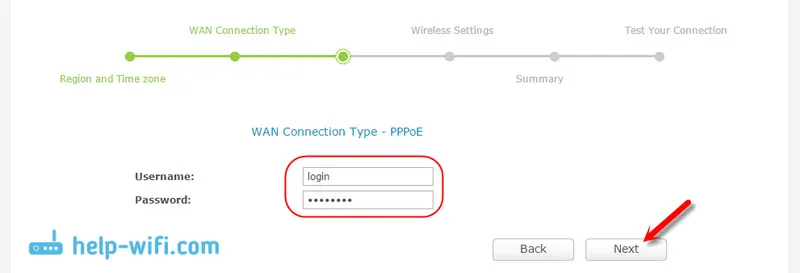
L2TP a PPTP (napríklad poskytovateľ Beeline). Po výbere jedného z týchto typov pripojenia bude okrem používateľského mena a hesla pravdepodobne potrebné nastaviť aj statickú IP a DNS a názov servera.
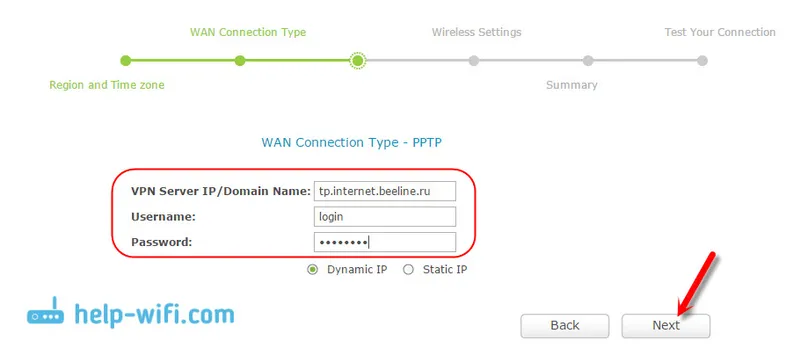
Ďalšou položkou je bezdrôtové nastavenie.
Nastavenie Wi-Fi a hesla na TP-LINK Archer C8
V sprievodcovi rýchlym nastavením stačí zadať názov sietí Wi-Fi a heslo. Pretože smerovač je dvojpásmový, každá sieť je nakonfigurovaná osobitne. Môžete vypnúť jednu z bezdrôtových sietí a ponechať iba 2,4 GHz alebo 5 GHz.
Nastavte SSID (názov siete), heslo, ktoré sa použije na ochranu vašej siete Wi-Fi, a kliknite na tlačidlo „Ďalej“.
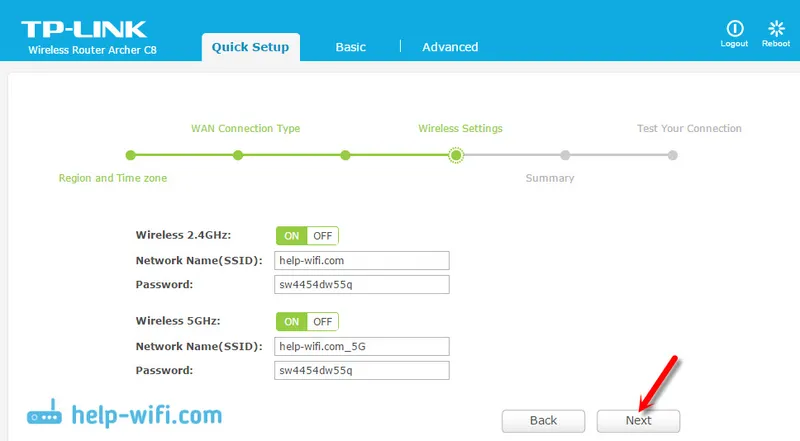
Tieto nastavenia môžete kedykoľvek zmeniť na karte „Základné“ - „Bezdrôtové“.
V ďalšom okne sprievodcu nastavením sa zobrazia všetky zadané parametre, kliknite na tlačidlo „Uložiť“. Vidíme správu, že je všetko pripravené, a klikneme na tlačidlo „Dokončiť“.
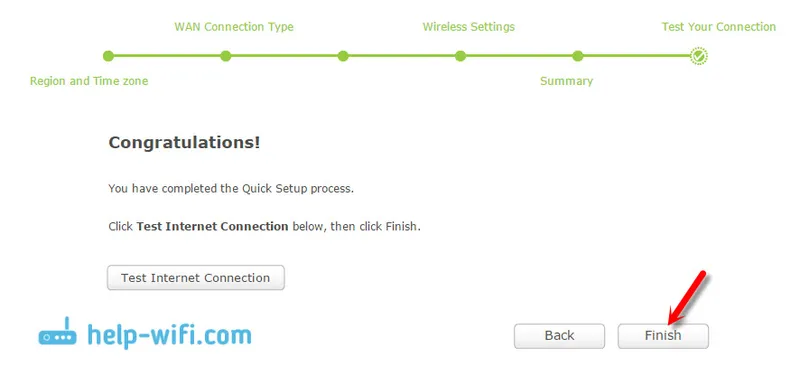
To je všetko, mapa siete sa otvorí. Môžete pripojiť svoje zariadenia a používať internet. Ak sa chcete pripojiť cez Wi-Fi, použite heslo, ktoré ste zadali počas procesu nastavenia.
Manuálna konfigurácia požadovaných parametrov
Na ovládacom paneli môžete prejsť do časti „Základné“ alebo „Pokročilé“ a budete mať prístup k rozšíreným nastaveniam smerovača. Napríklad nastavte sieť Wi-Fi na karte „Základné“ - „Bezdrôtové“. Môžete tiež nastaviť parametre jednotky, ktorá je pripojená k portu USB smerovača.
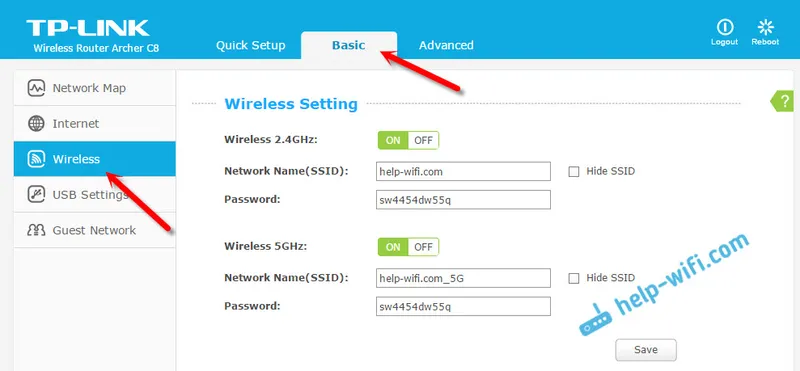
A ak potrebujete zmeniť širšie parametre, povedal by som, že je profesionálny, napríklad sieťový kanál Wi-Fi, prevádzkový režim a potom parametre otvorte na karte „Rozšírené“. Takto vyzerá táto sekcia s ďalšími nastaveniami v programe TP-LINK Archer C9:
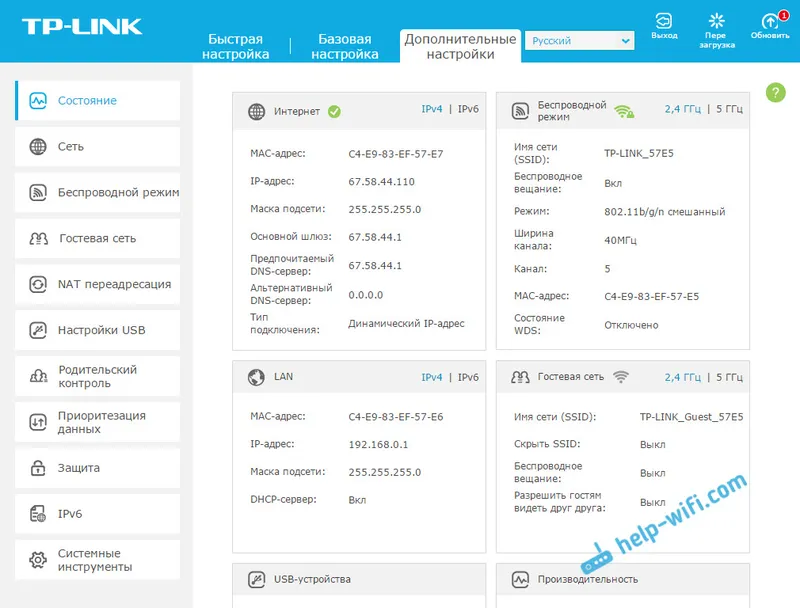
Tu sa nastavenia veľmi líšia: miestna sieť, Wi-Fi, nastavenia USB, rodičovská kontrola, ochrana atď.
Ochrana webového rozhrania smerovača TP-LINK Archer
Ak chcete zadať nastavenia smerovača, musíte zadať používateľské meno a heslo. Už vieme, že továreň admin a admin. Preto je lepšie zmeniť heslo. Ak to chcete urobiť, prejdite do časti „Rozšírené“ a na ľavej strane vyberte položku Systémové nástroje - „Heslo“ (správa, v ruštine).
Najprv si zapíšeme aktuálne nastavené meno a heslo a potom dvakrát nastavíme nové užívateľské meno a heslo. Kliknite na tlačidlo Uložiť.
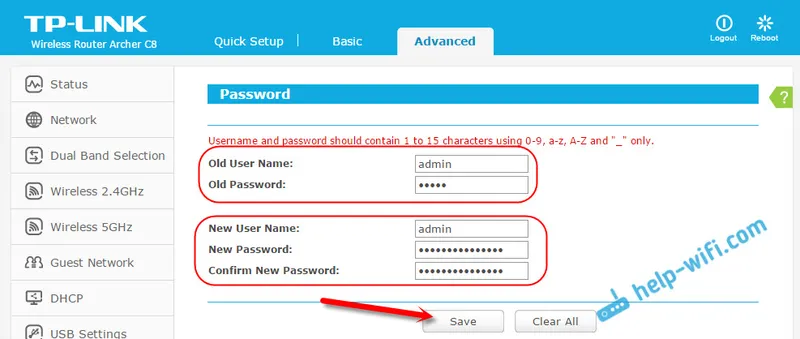
Stačí si len niekde zapísať heslo, ktoré nastavujete. Ak to zabudnete, budete musieť vykonať obnovenie továrenských nastavení. TP-LINK Archer C9 má na tejto karte oveľa viac nastavení. K dispozícii je dokonca aj funkcia na obnovenie hesla prostredníctvom pošty, prístup na ovládací panel pre konkrétne zariadenia a dokonca aj diaľkové ovládanie nastavení smerovača. Myslím si, že v budúcej verzii hardvéru (alebo firmvéru) sa takéto funkcie objavia na Archer C8.
Mimochodom, už som napísal pokyny na aktualizáciu firmvéru na TP-LINK Archer C8.
Doslov
Nastavil som si TP-LINK Archer C8 za tri minúty. Všetko je veľmi jednoduché a priame. Najobľúbenejšou chybou, s ktorou sa môžete stretnúť pri konfigurácii ľubovoľného smerovača, je situácia, keď internet po konfigurácii nefunguje. K dispozícii je Wi-Fi, ale internet nefunguje. Na vyriešenie tohto problému som napísal samostatný článok.
Ak počas procesu nastavovania narazíte na problémy, opíšte ich v komentároch. Svoje pripomienky a dojmy z týchto smerovačov nechajte v komentároch, bude zaujímavé si ich prečítať.
